Как исправить проблему сбоя Phoenix Point
Опубликовано: 2023-09-21Если вы также столкнулись с ошибкой сбоя Phoenix Point на ПК с Windows, воспользуйтесь этим простым руководством, чтобы узнать, как легко исправить ошибку и идеально запустить игру.
Если вам нравятся стратегические игры, то вы уже наверняка знаете о Phoenix Point. Phoenix Point — одна из самых любимых и удивительных стратегических игр всех времен. Игроки и геймеры со всего мира участвуют в сражениях с инопланетными захватчиками, защищая свой виртуальный мир.
Игра потрясающая, но иногда вызывает такие проблемы, как сбой Phoenix Point в Windows. Эта проблема довольно распространена и с ней сталкиваются многие геймеры. Однако вы можете легко избавиться от этой проблемы, выполнив несколько простых решений или исправлений. В следующих разделах этого руководства мы рассмотрим все такие простые решения.
После того, как вы примените все решения, представленные позже, вы не столкнетесь с ошибкой сбоя, и Phoenix Point будет отлично работать в вашей системе. Итак, давайте сразу углубимся в решения.
Решения для устранения сбоя Phoenix Point на ПК с Windows
В следующих разделах мы перечислили и объяснили некоторые из самых простых решений, которые помогут вам избавиться от сбоя Phoenix Point из-за ошибки Windows 10/11. Следуйте всем решениям в хронологическом порядке, пока не избавитесь от ошибки. Итак, без лишних слов, давайте посмотрим на исправления.
Исправление 1. Обеспечьте совместимость системы
Любая игра или программа для правильной работы требуют определенных системных ресурсов. Если такие ресурсы не предоставлены, такая игра или программа могут работать неправильно и время от времени давать сбои. То же самое верно и для Феникс-Пойнт. Если ваша система не имеет необходимых характеристик для запуска игры, вы вполне можете столкнуться с ошибкой сбоя Phoenix Point. Следовательно, для запуска Phoenix Point убедитесь, что ваша система соответствует приведенным ниже спецификациям.
Минимальные системные требования:
Операционная система: Windows 10, Windows 8 и Windows 7.
Система: 64-битная ОС
DirectX: версия 11
Место для хранения: не менее 30 ГБ или более.
Звуковая карта: DirectSound
Процессор: Intel Core i3 или лучше |AMD Phenom II X4 или лучше
ОЗУ: 8 ГБ или выше ОЗУ
Графический процессор: Nvidia GeForce GTX 950 или лучше |AMD Radeon R9 270x или лучше
Рекомендованные системные требования:
Операционная система: Windows 10, Windows 8 и Windows 7.
Система: 64-битная ОС
DirectX: версия 11
Место для хранения: не менее 30 ГБ или более.
Звуковая карта: DirectSound
Процессор: Intel Core i5 3 ГГц или лучше |AMD Ryzen 3 3,1 ГГц или лучше
ОЗУ: 16 ГБ или выше ОЗУ
Графический процессор: Nvidia GeForce GTX 1060 или лучше |AMD Радеон РХ 480
Если ваша система не соответствует этим требованиям, вы можете столкнуться с ошибкой сбоя Phoenix Point в Windows. Однако, если ваша система соответствует всем характеристикам, но игра по-прежнему вылетает, воспользуйтесь следующим исправлением.
Исправление 2: закройте другие программы
Решение этой проблемы применимо ко всем типам пользователей (независимо от возможностей или характеристик машины). Даже если ваш компьютер достаточно мощный, чтобы играть в игру без проблем со сбоями Phoenix Point; при условии, что компоненты вашего устройства соответствуют критериям, указанным для игры в списке минимальных или рекомендуемых системных требований; вам по-прежнему необходимо закрыть все другие приложения, работающие в фоновом режиме, и разрешить только игровому приложению оставаться активным на вашем устройстве.
Вам необходимо будет внести необходимые изменения, чтобы гарантировать, что Phoenix Point не будет конкурировать с другими приложениями за ресурсы, которых иногда может не хватать. Даже если ресурсы обильны и достаточны для того, чтобы каждая утилита имела разумную долю, все равно было бы разумно закрыть другие приложения, поскольку процессы или компоненты, используемые другими приложениями, потенциально могут вступить в конфликт с теми, которые используются игрой; таким образом пропуская ошибку сбоя Phoenix Point. Даже если ресурсы многочисленны и достаточны для того, чтобы каждое коммунальное предприятие могло получить справедливую долю. Вы просто не можете позволить себе подвергать себя опасности.
Чтобы сделать то же самое, вы можете воспользоваться помощью диспетчера задач. Выполните следующие шаги, чтобы узнать, что вам нужно сделать:
Как закрыть ненужные приложения и программы с помощью диспетчера задач?
- Сначала нажмитеклавиши Ctrl+Shift+Esc, чтобы запуститьдиспетчер задач.
- Когда появится утилита, нажмите на отдельные приложения и программы. Используйте кнопку«Завершить задачу» внизу, чтобы закрыть все ненужные приложения.(Повторите процедуру для всех необходимых приложений и игр)
- Теперь перейдите кфоновым процессам и повторите тот же процесс. Помните,НЕ ЗАКРЫВАЙТЕ ПРОЦЕСС ИЛИ ПРИЛОЖЕНИЕ, О КОТОРЫХ ВЫ НЕ ЗНАЕТЕ .
Завершив закрытие всех ненужных приложений, закройте диспетчер задач и запустите Phoenix Point. Вы не столкнетесь с ошибкой сбоя Phoenix Point, если какое-либо другое приложение будет мешать игровому процессу. Однако, если проблема вызвана какой-либо другой причиной, выполните следующее исправление.
Читайте также: Лучшие альтернативы диспетчеру задач для Windows 10, 11
Исправление 3. Запустите игру от имени администратора.
Следующий подход, который просто поможет вам решить проблему сбоя, возникшую при сбое Phoenix Point, — это использовать опцию «Администратор». Благодаря возможностям администратора программа установки сможет получить доступ к ранее ограниченным системным ресурсам. В результате система не будет создавать каких-либо затруднений во время игры. Поэтому, если вы хотите играть в игру от имени администратора, выполните следующие действия:

- Найдите значок игры и щелкните его правой кнопкой мыши .(Если вы используете клиент Steam, программу запуска Epic Games или любую другую клиентскую платформу для игры, щелкните ее правой кнопкой мыши.)
- Выберите параметр «Запуск от имени администратора» .
- Подождите некоторое время, пока игра появится и запустится .
Опять же, если вы используете Steam, Epic Games или любую другую игровую платформу для игры в Phoenix Point, вам необходимо выполнить описанную выше процедуру для той же платформы. Если вы действительно используете автономную игру, то процедура аналогична описанной выше. Теперь вы не столкнетесь с ошибкой сбоя Phoenix Point. Однако, если по какой-либо причине проблема не устранена, следуйте следующему решению.
Исправление 4. Обновите графический драйвер с помощью программы обновления битовых драйверов (рекомендуется)
Видеокарта является наиболее важным компонентом системы, поскольку она может создавать или разрушать игру. Это связано с тем, что игры состоят из различных графических процессов, а видеокарта является компонентом, который обрабатывает все эти процессы. Другими словами, производительность видеокарты оказывает существенное влияние на игровую производительность по всем направлениям. Поскольку видеокарта является физическим компонентом, нас интересует программное обеспечение, которое ею управляет, а также программное обеспечение, которое может управлять и выполнять обязанности, за которые отвечает карта.
Драйвер - это описанная часть программного обеспечения. Поэтому из представленной информации мы можем сделать вывод, что драйвер видеокарты играет важную роль в соревнованиях или мероприятиях, связанных с играми. Фактически, проблемы с драйвером видеокарты являются причиной подавляющего большинства сбоев, происходящих в видеоиграх. Эти сбои происходят даже тогда, когда в самом приложении нет ошибок или несоответствий.
Когда драйвер видеокарты компьютера неисправен, поврежден или просто не работает должным образом, игры часто перестают играть или возникают проблемы с производительностью. На этом этапе мы принимаем во внимание вероятность сбоя Phoenix Point из-за проблемы с драйвером вашей видеокарты. Для достижения этой цели вам потребуется решить проблему с драйвером, установив более новую версию драйвера.
Чтобы сделать то же самое, вы можете воспользоваться программой обновления битовых драйверов.
Bit Driver Updater: идеальное решение для обновления драйверов и устранения сбоев Phoenix Point
Bit Driver Updater — лучший инструмент для обновления драйверов любого типа. Этот инструмент выполняет автоматическое сканирование вашего устройства на наличие устаревших или неисправных драйверов, а затем ищет новые драйверы, совместимые с вашим устройством. Кроме того, программа будет устанавливать только те драйверы, которые были проверены и проверены WHQL.
В дополнение к этому, программа, которая обновляет ваши драйверы, также повышает общую скорость вашей системы, мгновенно устраняя любые другие проблемы, связанные с Windows, которые могли присутствовать.
Существует бесплатная версия Bit Driver Updater, а также более продвинутая платная версия. Однако важно отметить, что обновление до профессиональной версии дает вам возможность обновить все устаревшие драйверы одновременно. Кроме того, если вы приобретете версию Pro, вы получите круглосуточную техническую помощь, а также полную гарантию возврата денег. Для сравнения, бесплатная версия позволяет обновлять только один драйвер за раз, а также требует определенного вмешательства пользователя.
Следуйте приведенной ниже процедуре, чтобы обновить драйверы с помощью Bit Driver Updater и исправить ошибку сбоя Phoenix Point:
- Нажмите кнопку ниже, чтобы загрузить инструмент .Установите программное обеспечение после завершения загрузки.
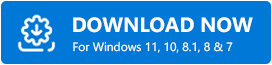
- После установки инструментазапустите Bit Driver Updater и дайте ему просканировать систему на наличие устаревших и неисправных драйверов.
- Когда появится список драйверов, используйте кнопку «Обновить все» или «Обновить сейчас» , чтобы установить все драйверы или графический драйвер соответственно.
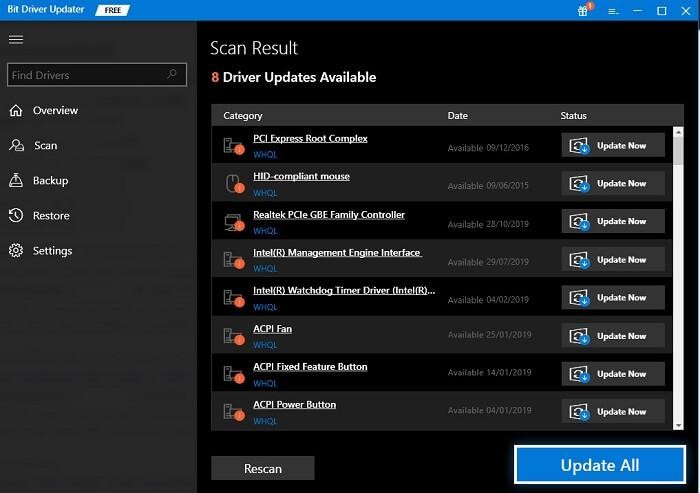
- Перезагрузите систему после завершения всей процедуры.
Если после обновления драйверов вы по-прежнему сталкиваетесь с ошибкой сбоя Phoenix Point, воспользуйтесь последним решением.
Читайте также: Лучшее бесплатное средство обновления драйверов для Windows 10, 11
Исправление 5. Обновите ОС Windows.
Если вы столкнулись с ошибкой сбоя Phoenix Point и ищете способ ее исправить, попробуйте обновить операционную систему. Некоторые ошибки в системе могут привести к сбою игры. Следовательно, следуйте приведенной ниже процедуре, чтобы обновить ОС и исправить ошибки:
- Удерживая клавиши Win + S , введите «Проверить наличие обновлений», прежде чем нажимать клавишуEnter.
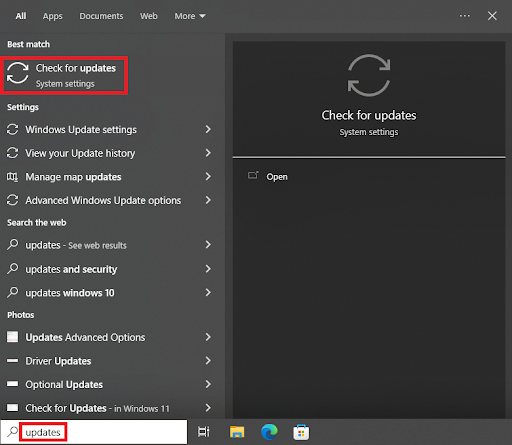
- Пожалуйста, подождите, пока гаджет загрузится и появится. Нажмите кнопку«Проверить наличие обновлений» после завершения установки.На этом этапе система будет искать самые последние обновления ОС, а также обновления связанных свойств.
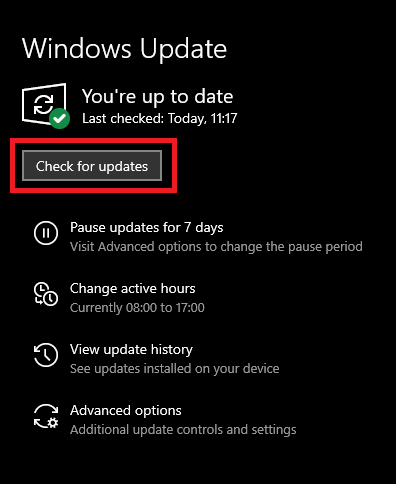
- Чтобы получить необходимые обновления, вам нужно будет нажать кнопку«Загрузить и установить» .Поступайте таким же образом для всех остальных обновлений, включая дополнительные.
- Продолжайте использовать тот же метод, что и раньше , столько раз, сколько необходимо, пока обновлений больше не останется.
Исправлено: сбой Phoenix Point в Windows 10/11.
Итак, это все, чем мы хотели поделиться с вами относительно проблемы крушения в Финикс-Пойнт. В предыдущих разделах мы рассмотрели некоторые из самых удивительных способов исправить ошибку сбоя Phoenix Point. Выполнив все приведенные выше решения, вы сможете отлично запустить игру.
Если у вас есть какие-либо вопросы, связанные с этим руководством, мы здесь, чтобы вам помочь. Используйте раздел комментариев ниже, чтобы написать свои вопросы и связаться с нами. Мы свяжемся с вами в свое время. При необходимости вы также можете оставить свои отзывы и предложения, связанные с этим блогом о сбое в Phoenix Point или всей страницей блога. Подпишитесь на наш сайт, чтобы получать больше таких интересных блогов.
